Eye-fi+iPad miniで簡易テザー撮影を行う
公開日:2013.08.10
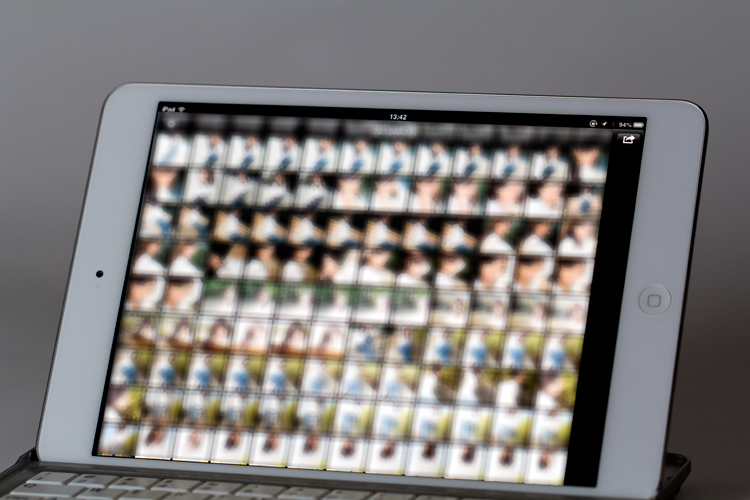
コンピューターとカメラをつなぎ、コンピューター上でカメラを遠隔操作・撮影した写真をその場でコンピューターに転送し、(データをカメラのメモリーではなく)コンピューター上に保存、カメラ本体の小さな液晶モニターではなく、大きめのモニターで確認する事を専門用語でテザー撮影という(らしい)。
デジタルカメラの登場以来、カメラとパソコンは切っても切れない関係となっていますが、
このテザー撮影はプロの撮影現場ではほぼ当たり前の光景となっています。
以前、本サイトでもご紹介したEye-Fi(アイファイ)で撮影データの自動転送環境をつくる!も、
テザー撮影の簡易版ですが、今回はそのテザー撮影をEye-FiとiPad miniを使って、屋外でも使える(Yoshiyukiがいつもしている)方法です。
この撮影方法のポイントは、何といっても撮影現場で、撮影した写真の状態確認を大きめのモニターで出来る事で、カメラマンだけでなく、撮影に参加しているモデルさんやメイクさんも一緒に確認できる事が最大のポイントです。
YoshiyukiはiPad miniを使っていますが、新しいiPad等、画面の大きなiPadで確認したほうがより効果が大きいと思います。
モデルさんとしては、どのように撮影されているか判るため、ポーズに変化をつけたり、お気に入りを探したりと、結構評判がいいですので、この環境を使ってみることをおススメします。
必要な機材
・SDカードスロットを装備しているカメラ
今のところ、SDカード以外ではWi-Fi機能のついたメモリーは知りません。
・Eye-Fi(アイファイ)カード
メーカー・設定の方法はともかく、無線LAN機能を内蔵しているSDカードなら何でも可。
Yoshiyukiは、昔からEye-Fiを使っています。
・iPad mini等コンピューター
機種に関係なく、無線LAN機能を内蔵しているコンピューターなら何でも可。
以前はAsusのノートPCを使っていましたが、外ではiPad miniを使っています。
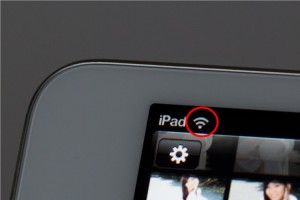 カメラとiPad miniのwi-fi設定をそれぞれしてもらえれば、撮影した後データをiPad miniに転送してくれます。
カメラとiPad miniのwi-fi設定をそれぞれしてもらえれば、撮影した後データをiPad miniに転送してくれます。
この際、外でも赤丸で囲ったようにカメラ本体とiPad miniがWi-Fi接続されているマークが出ていますので、確認してください。
Yoshiyukiの使用しているEye-Fiの場合は、撮影したデータをカメラ本体のメモリーに書き込んだ後、メモリーの読書きに余裕がある際、まとめてiPad miniに転送されますので、瞬時に転送が完了しているわけではありません。
撮影時には、環境を変えたりして試し撮りを数枚した後、iPad miniに転送して確認をしています。
撮影画像の比較をするTwin Viewer
テザー撮影の最大のメリットは、
データをパソコン上のHDDに保存することで、容量を気にせず撮影を続ける事ができる点と、
撮影した写真をその場で比較・確認できる点と考えています。
iPad miniに転送する場合、容量の制限をクリアーすることはできず、むしろEye-Fiメモリー容量に制限がついてしまいますが、2番目の撮影データを確認することは可能です。
問題は、他のカメラマンにも指摘されたことですが、iPad miniの『写真』では転送した写真を並べて比較することができない点です。
 色々なアプリを探してみた結果、2枚の写真を並べて表示、しかも同時に拡大することのできるアプリがありましたので、試してみました。
色々なアプリを探してみた結果、2枚の写真を並べて表示、しかも同時に拡大することのできるアプリがありましたので、試してみました。
【ポイント】
・上下または左右に並べて、写真を見比べることができる
・スワイプ操作で、次の写真・前の写真へ移動することができる
・ピンチ操作で、拡大/縮小
・画像をダブルタップするとフルスクリーン表示
・2つのビューワを個別に操作する非同期モード、連携して動作させる同期モードの切り替えが可能
ダウンロードはコチラ:Twin Viewer
 パソコンで使っているViewerはAdobeの数万円もするものですので、比較してはいけないのですが、Twin Viewerの性能が上がって欲しいと思う点は、
パソコンで使っているViewerはAdobeの数万円もするものですので、比較してはいけないのですが、Twin Viewerの性能が上がって欲しいと思う点は、
・写真を複数枚並べることができる
・ファイルの選択を手早くできる
・画像の拡大・縮小の比率を大きくできる(300%とか)(最大拡大で右の感じです)
位でしょうか。データを共有できるのであれば、マーキング機能も欲しいかな。
パソコンのモニターと違い、iPad miniのモニターでは3枚以上の写真を並べても(現状の)拡大率では細部については表現し辛い状況ですので、上記の点は気にしなくていいかなと思います。というか妥協しました。
屋外での撮影等、ノートパソコンを持ってはいかず、iPad miniを使う場合は、暫らくTwin Viewerで画質の比較・確認をしていこうと思います。
参考記事
おすすめの関連記事








